Програма Project автоматично переносить текст у стовпці Ім'я завдання, але перенесення тексту також можна ввімкнути в інших стовпцях. Це дає змогу змінити висоту рядка в проекті.
-
Відкрийте подання з таблицею (крім планувальника роботи групи).
-
Клацніть правою кнопкою миші заголовок стовпця, текст у якому потрібно переносити, і виберіть команду Перенесення тексту.
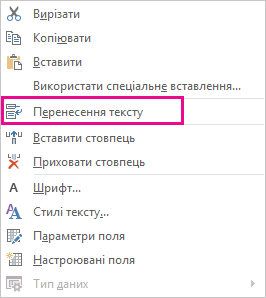
У Project текст переноситься в усіх клітинках стовпця, якщо перевищує ширину стовпця та містить принаймні один пробіл. Вставлені вручну розриви рядків не розпізнаються.
-
Щоб вимкнути перенесення тексту, клацніть заголовок стовпця правою кнопкою миші та виберіть команду Перенесення тексту ще раз.
Примітка.: Текст, який уже перенесено, залишається перенесеним, доки не буде зменшено скориговану висоту рядка. Будь-який новий текст, який ви вводите, не переноситиметься. Щоб знову ввімкнути його, потрібно знову натиснути кнопку Перенесення тексту .
Настроювання висоти стовпця для перенесення тексту
Якщо потрібно швидко перенести текст, який не переноситься або не повністю відображається в клітинці, збільште висоту рядка, щоб збільшити клітинку.
-
У будь-якому поданні аркуша перетягніть нижній край заголовка рядка (крайньої лівої клітинки) вниз, доки текст не перенесеться на наступний рядок.

Порада.: Висоту можна змінити одночасно для кількох рядків. Просто виберіть рядки, а потім перетягніть нижній край заголовка останнього у виділеному діапазоні, щоб установити потрібну висоту.
-
Щоб скасувати перенесення тексту, перетягніть нижню межу заголовка рядка, доки текст не почне знову відображатися одним рядком.
Змінити висоту всіх рядків
Ось швидкий спосіб змінити висоту всіх рядків. Цей параметр можна використовувати, якщо текст більше не потрібно обтікати кількома рядками.
-
Клацніть правою кнопкою миші заголовок стовпця, для якого більше не потрібно обтікати текст, і виберіть команду Перенести текст.
-
Виберіть поле у верхньому лівому куті подання, щоб вибрати все подання.
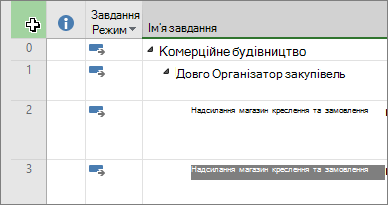
-
Наведіть вказівник миші на лінію роздільника заголовків рядків. Коли з'явиться курсор змінення розміру, перетягніть угору або вниз, щоб змінити розмір рядка. Завершивши перетягування лінії, розмір усіх рядків зміниться до вибраного розміру.
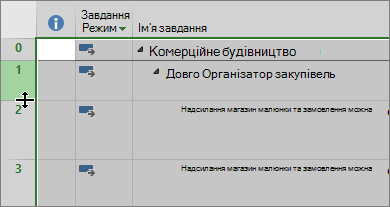
Додаткові відомості
-
Дізнайтеся більше про роботу з текстом у програмі Project.
-
Якщо перенесений текст у стовпці не відображається як перенесений, коли проект друкується, спробуйте завантажити це виправлення.










